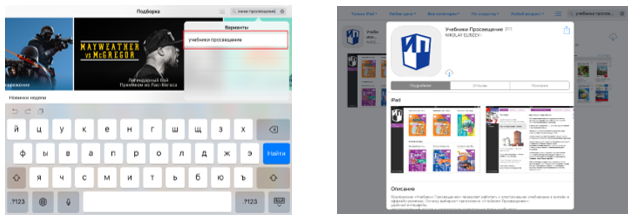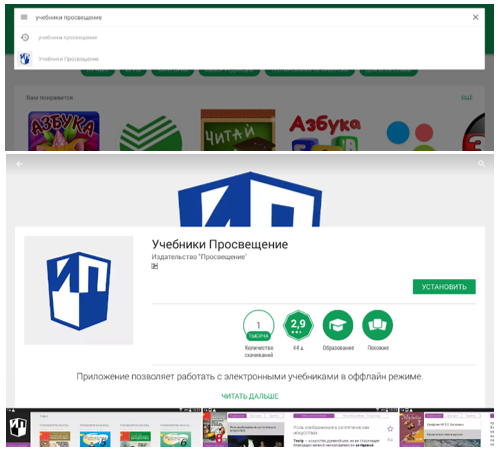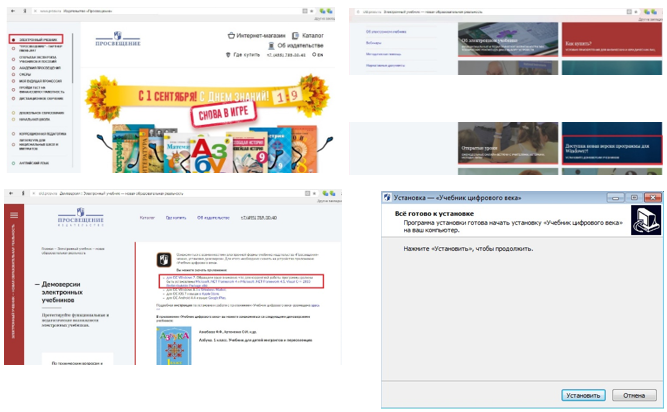Инструкции по приложению «Учебники Просвещение» для ЭУ издательства «Просвещение»
Техническая поддержка по адресу digital@prosv.ru и телефону +7 (495) 789-30-20
Раздел 1. Установка приложения
Операционная система iOS
Для того, чтобы установить приложение, необходимо:
- открыть магазин приложений AppStore на планшете с iOS 9 и выше;
- найти приложение «Учебники Просвещение»;
- нажать на кнопку «Загрузить»;
- ввести ваш пароль Apple ID, если устройство его запросит;
- дождаться установки приложения.
Установка приложения на устройстве с iOS
Операционная система Android
Для установки приложения потребуется совершить следующие действия:
- зайти в магазин приложений Google Play на планшете с Android 4.4 и выше;
- найти приложение «Учебники Просвещение»;
- нажать на кнопку «Загрузить»;
- на открывшейся странице ознакомиться с разрешениями, которые требует данное приложение;
- принять их, нажав на кнопку «Принять и загрузить»;
- дождаться установки приложения.
Установка приложения на устройстве с Android
Операционная система Windows 8.1
Для того, чтобы скачать приложение, необходимо:
- открыть официальный магазин приложений Windows Store;
- найти приложение «Учебники Просвещение»;
- нажать на кнопку «Установить», после чего начнётся загрузка и автоматическая установка приложения;
- зайти в Пуск и во вкладке все приложения найти «Учебники Просвещение», используя поиск;
- нажав правую клавишу (удерживая некоторое время курсор учебника), выбрать опцию «Закрепить на начальном экране»;
- после перенесения приложения на начальный экран, разместите плитку в соответствии со своими предпочтениями.
Установка приложения на устройстве с ОС Windows 8.1
Операционная система Windows 7
Для того, чтобы скачать приложение, необходимо:
- воспользоваться ссылкой для скачивания приложения http://catalog.prosv.ru/apps/win/last;
- запустить установку программы «Учебники Просвещение» и следовать рекомендациям установщика.
Установка приложения на устройстве с ОС Windows 7
Кроме того, вы можете воспользоваться прямыми ссылками для установки приложения.
Раздел 2. Вход в приложение
После установки приложение будет размещено на рабочем столе вашего устройства. Запустите его.
После первого открытия приложения «Учебники Просвещение» предлагается войти в личный кабинет.
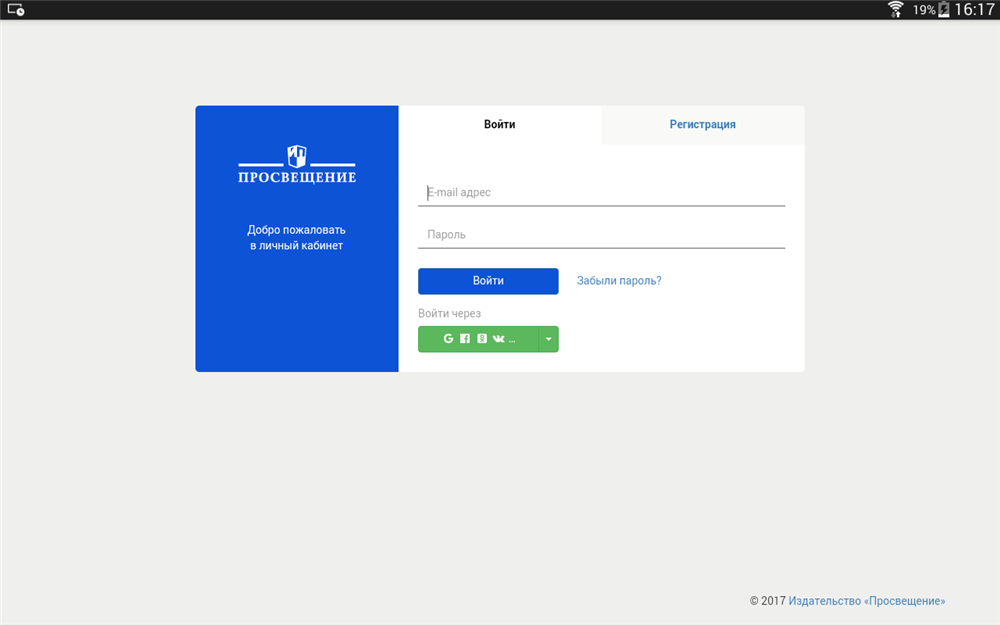
Это можно сделать разными способами. Если вы зарегистрированы на сайте издательства prosv.ru, то введите данные для входа.

В ином случае вы можете воспользоваться аккаунтами в социальных сетях или электронной почтой.
Если эти варианты вам не подходят, вы можете зарегистрироваться с помощью адреса электронной почты. Для этого перейдите в окно «Регистрация», введите e-mail и следуйте дальнейшим указаниям.

После авторизации необходимо принять лицензионное соглашение, и вы получите доступ к интерфейсу приложения.

После входа возможно получить доступ к учебникам. Для этого введите полученный код в разделе «Активировать код», доступном в «Витрине». Нажмите активировать, и учебники станут доступны для загрузки в разделе «Мои учебники».

Чтобы перейти туда, нажмите на кнопку «Готово» и выберите нужный раздел на боковой панели. Для загрузки учебника на устройство нажмите на кнопку «Загрузить всё» или на обложку нужного издания.

После скачивания на устройство содержание учебника будет доступно без подключения к Интернету.
Как заказать
Приветствуем Вас в интернет-магазине издательства «Просвещение»!
Надеемся, что в ассортименте нашего издательства Вы найдёте литературу, отвечающую Вашим пожеланиям, и приобретёте издания, необходимые для полноценного образовательного процесса.
Обратите внимание, что заказы в интернет-магазине издательства «Просвещение» принимаются только в электронном виде. Ниже Вам предлагается инструкция по регистрации и формированию заказа.
Если Вам необходима консультация по любым вопросам, связанным с продукцией издательства «Просвещение» и её использованием в процессе обучения, а также с оформлением заказа, наличием товара, спецификой его оплаты и доставки и т.д., Вы можете:
- направить Ваш вопрос на электронный адрес info@shop.prosv.ru;
- направить Ваш контактный телефон на электронный адрес info@shop.prosv.ru, указав тему вопроса, по которому требуется консультация.
В первом случае в течение одного рабочего дня Вам будет направлен квалифицированный ответ по электронной почте; во втором – в течение нескольких часов рабочего времени (по Москве) Вам перезвонит специалист издательства и даст все необходимые разъяснения.
Заранее благодарим за внимание!
Формирование заказа
Для осуществления заказа Вам надо быть авторизованным на сайте интернет-магазина Издательства «Просвещение». Для этого нажмите кнопку «Войти» в правом верхнем углу экрана.
Выберите товары из каталога. Нажмите на ссылку «В корзину».
Вы можете перейти в корзину, нажав на активную ссылку в строке «Товар добавлен в корзину».
Вы также можете перейти в корзину, нажав на кнопку «Корзина» в верхнем правом углу страницы.
Оформление заказа
В корзине указана следующая информация о Вашем заказе:
1. Наименование, цена и количество товаров.
2. Общая стоимость заказа без учёта доставки.
После проверки содержания заказа нажмите кнопку «Оформить заказ».
Если Вы хотите продолжить покупки в интернет-магазине, Вы можете нажать кнопку «Продолжить покупки» или нажать на логотип Издательства в верхнем левом углу.
Выберите адрес доставки из списка или введите новый. Во время набора адреса Вам будет предложена онлайн-подсказка для корректного ввода данных. Обязательно используйте предложенную подсказку при выборе адреса. Индекс будет проставлен автоматически.
После ввода адреса выберите способ доставки из предложенных. Для выбора способа доставки необходимо кликнуть на выбранный способ. Дополнительные пожелания можно оставить в поле «Комментарий».
Проверьте предложенную информацию о покупателе. Все обязательные поля должны быть заполнены.
Пожалуйста, укажите в качестве кого Вы делаете заказ.
В зависимости от выбранного Вами способа доставки Вам могут быть предложены различные варианты оплаты:
- Оплата по банковской квитанции
- Оплата банковской картой
- Оплата наличными курьеру
Для выбора способа оплаты нажмите на подходящий вариант
Далее Вы увидите полную информацию об адресе доставки, способе доставки, способе оплаты, а также сумму заказа с учетом стоимости доставки. Если вся информация указана правильно, нажмите кнопку «Подтвердить».
Далее Вы видите номер оформленного заказа в интернет-магазине. Если Вы выбирали способ оплаты «Банковской квитанцией», Вы можете сразу распечатать ее или отправить на электронную почту.
Ваш заказ оформлен. Вся информация о заказе будет приходить на Ваш адрес электронной почты, указанный при регистрации.
Оплата картой
Вы увидите адрес доставки, перечень номенклатуры, итоговую стоимость заказа с учетом доставки и скидки.
Если Вы согласны с данной информацией, нажмите кнопку «Подтвердить».
Вы будете перенаправлены на платежную страницу Газпромбанк (Акционерное общество), после чего для совершения оплаты вам необходимо ввести реквизиты своей банковской карты. Безопасность обработки интернет-платежей гарантируется Газпромбанк (Акционерное общество).
После ввода всех данных нажмите «Оплатить».
При сбое связи Вы сможете возвратиться к оплате данного заказа из Личного кабинета.
Результаты операции сразу будут выведены на экран.
После совершения оплаты Вы можете распечатать результаты операции, нажав на кнопку «Распечатать результат», или вернуться в интернет-магазин, нажав на кнопку «Вернуться в магазин».
Личный кабинет
Всю информацию о заказах Вы можете увидеть в Вашем личном кабинете.
Вы можете перейти в личный кабинет, нажав на кнопку «Личный кабинет» в верхнем правом углу страницы.
Выберите «Заказы» и в перечне заказов укажите нужный Вам заказ.
Нажмите «подробнее» и увидите содержание Вашего заказа.
Раздел 1. Установка приложения
Операционная система iOS
Для того, чтобы установить приложение, необходимо:
- открыть магазин приложений AppStore на планшете с iOS 9 и выше;
- найти приложение «Учебники Просвещение»;
- нажать на кнопку «Загрузить»;
- ввести ваш пароль Apple ID, если устройство его запросит;
- дождаться установки приложения.
Установка приложения на устройстве с iOS
Операционная система Android
Для установки приложения потребуется совершить следующие действия:
- зайти в магазин приложений Google Play на планшете с Android 4.4 и выше;
- найти приложение «УчебникиПросвещение»;
- нажать на кнопку «Загрузить»;
- на открывшейся странице ознакомиться с разрешениями, которые требует данное приложение;
- принять их, нажав на кнопку «Принять и загрузить»;
- дождаться установки приложения.
Установка приложения на устройстве с Android
Операционная система Windows 8.1
Для того, чтобы скачать приложение, необходимо:
- открыть официальный магазин приложений Windows Store;
- найти приложение «УчебникиПросвещение»;
- нажать на кнопку «Установить», после чего начнётся загрузка и автоматическая установка приложения;
- зайти в Пуск и во вкладке все приложения найти «Учебники Просвещение», используя поиск;
- нажав правую клавишу (удерживая некоторое время курсор учебника), выбрать опцию «Закрепить на начальном экране»;
- после перенесения приложения на начальный экран, разместите плитку в соответствии со своими предпочтениями.
Установка приложения на устройстве с ОС Windows 8.1
Операционная система Windows 7
Для того, чтобы скачать приложение, необходимо:
- воспользоваться ссылкой для скачивания приложения http://catalog.prosv.ru/apps/win/last;
- запустить установку программы «Учебники Просвещение» и следовать рекомендациям установщика.
Установка приложения на устройстве с ОС Windows 7
Кроме того, вы можете воспользоваться прямыми ссылками для установки приложения.
Раздел 2. Вход в приложение
После установки приложение будет размещено на рабочем столе вашего устройства. Запустите его.
После первого открытия приложения «Учебники Просвещение» предлагается войти в личный кабинет.
Это можно сделать разными способами. Если вы зарегистрированы на сайте издательства prosv.ru, то введите данные для входа.
В ином случае вы можете воспользоваться аккаунтами в социальных сетях или электронной почтой.
Если эти варианты вам не подходят, вы можете зарегистрироваться с помощью адреса электронной почты. Для этого перейдите в окно «Регистрация», введите e-mail и следуйте дальнейшим указаниям.
После авторизации необходимо принять лицензионное соглашение, и вы получите доступ к интерфейсу приложения.
После входа возможно получить доступ к учебникам. Для этого введите полученный код в разделе «Активировать код», доступном в «Витрине». Нажмите активировать, и учебники станут доступны для загрузки в разделе «Мои учебники».
Чтобы перейти туда, нажмите на кнопку «Готово» и выберите нужный раздел на боковой панели. Для загрузки учебника на устройство нажмите на кнопку «Загрузить всё» или на обложку нужного издания.
После скачивания на устройство содержание учебника будет доступно без подключения к Интернету.
1. Установить приложение «Учебники Просвещение» (подробная информация ниже).
2. Запустить приложение и зарегистрироваться.
3. Войти в раздел «Витрина», затем нажать на кнопку «Активировать код».
4. Ввести полученный код для доступа к лицензиям.
5. В разделе «Мои учебники» загрузить электронные учебники.
Информация по приложению для пользователей:
Получить электронные учебники можно, установив приложение «Учебники Просвещение» через Google Play, App Store или Windows Store.
Или воспользоваться прямыми ссылками, приведенными ниже:
Для доступа пользователю необходимо ввести полученный код и принять лицензионное соглашение.